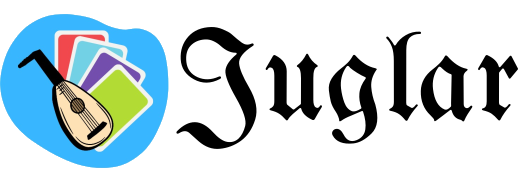
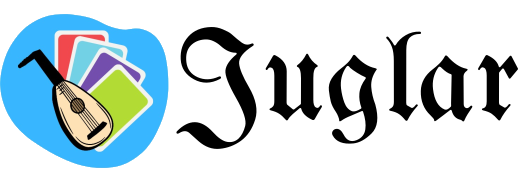
Motor de juegos narrativos y educativos
para aprender programación web
Lo primero que debes hacer es descargarte juglar y descomprimirlo. Después puedes probar el ejemplo que viene preparado abriendo el archivo index.html con cualquier navegador.
Después de probarlo puedes abrir el archivo diálogo.js con cualquier editor de textos. Verás que comienza con el siguiente código:
diálogos .Añade ( "intro" , [
{ fondo : "paisaje" } ,
{ personaje : "Deva" } ,
"¡Hola! Soy Deva, una desarrolladora de juegos." ,
"Hemos hecho un pequeño juego para que veáis lo que podéis hacer con Juglar." ,
{ personaje : "Juglar" } ,
"¡Hola! Yo soy Juglar, una herramienta para crear juegos." ,
"En este caso vamos a hacer uno de preguntas y respuestas." ,
"¿Qué te parece, Deva? ¿Qué podemos preguntar?" ,
{ personaje : "Deva" } ,
"Podemos empezar con algo sobre la historia de los videojuegos ¿no?" ,
"¿Sabes cuando se creó el primer juego de aventuras con gráficos?" ,
{ opciones :[
{ texto : "En el año 1980" , continúa : "aciertaAño" } ,
{ texto : "En el año 1990" , continúa : "fallaAño" } ,
{ texto : "En el año 2000" , continúa : "fallaAño" } ,
] ) ,
] ) Prueba a modificar cualquiera de las líneas con texto entre comillas ("), guárdalo, y luego vuelve a abrir el archivo index.html. Verás que el diálogo ha cambiado.
Puedes probar a cambiar más líneas, añadir líneas nuevas e incluso probar a cambiar los nombres de los personajes. Verás que cambia el nombre que aparece junto al texto, pero la imagen del personaje desaparece si escoges un nombre distinto. Ya veremos como añadir tus propias imágenes más adelante.